Sådan anvender du gennemsigtighed på SVGer

Lær, hvordan du anvender gennemsigtighed på SVG-grafik i Illustrator. Udforsk, hvordan du udsender SVG'er med gennemsigtige baggrunde og anvender gennemsigtighedseffekter.
Du kan linke dine Adobe Creative Suite 5 (Adobe CS5) Dreamweaver-sider hvor som helst, på dit websted eller eksternt i forhold til dit websted. Dreamweaver har også værktøjer til at verificere og rette eksterne brudte links.
Når du dirigerer folk til en kontaktside, der er lagt ud på et andet websted, har du et link, der ser sådan ud: http://www.aquent.com/contact. Ved at indtaste http:// og adressen på det eksterne link (nogle gange omtalt som en absolut URL ) i ejendomsinspektøren dirigerer du i det væsentlige browseren til et websted på internettet, der er væk fra dit websted.
Du skal inkludere http://-præfikset foran en webadresse. Udeladelse af dette præfiks resulterer i en side ikke fundet-fejl i din browser, fordi den for eksempel kan fortolke www.aquent.com som et lokalt filnavn snarere end som en ekstern webadresse.
Link til en e-mail-adresse åbner på seerens computer en ny mail-besked, der allerede er adresseret til den e-mail-adresse, du angiver i linket (så længe seeren har sat et e-mail-program op på sin maskine, selvfølgelig ).
At linke til en e-mail-adresse er nemt og yderst nyttigt, hvis du vil give brugerne en nem måde at kontakte nogen via din hjemmeside.
Vælg det element, der skal være linket til en e-mail.
Elementet kan enten være tekst eller et billede.
Find tekstfeltet Link i ejendomsinspektøren, skriv mailto:
, og tryk derefter på Enter eller Retur.
Skriv f.eks. mailto:[email protected] og tryk på Enter- eller Returtasten. Mailto:-direktivet fortæller browseren, at linket er til en e-mail-adresse, så standard e-mail-applikationen på brugerens computer åbner med en ny, forudadresseret besked.
For at linke til en PDF-fil i stedet for en webside, linker du til navnet og placeringen af PDF-filen. Hvis du linker til en PDF-fil, og Acrobat PDF-plug-in'et er indlæst i fremviserens browser, åbnes PDF'en i browservinduet.
Hvis fremviseren ikke har Acrobat-plugin'et (gratis fra http://www.adobe.com ), beder browseren fremviseren om at gemme filen på sin computer. Du kan derefter se denne fil senere ved at bruge Adobes Acrobat Reader eller et andet kompatibelt program, hvis det er tilgængeligt.
Sidenavne kan ændres, og sider kan slettes (med vilje eller ej), så du bør med jævne mellemrum tjekke for ødelagte links. Du kan sikre dig, at links fungerer korrekt på flere måder. Følg disse trin for at kontrollere lokale links mest effektivt og hurtigt:
Vælg websted → Tjek links på hele webstedet.
Panelet Resultater vises med fanen Link Checker aktiv. Eventuelle ødelagte links vises, inklusive side, scripts og billeder.
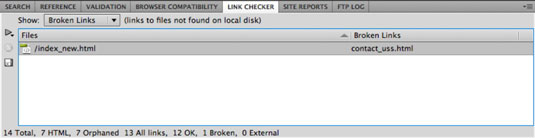
Tjek for at sikre, at ingen links er brudt.
Brug rullelisten Vis i øverste venstre hjørne til at sortere linkresultaterne efter brudt link, eksternt link eller forældreløs fil.
For kun at fokusere på ødelagte links, lad Brudte links være valgt. Hvis du har ødelagte links, kan du rette dem i resultatpanelet. Siden, der har det ødelagte link, er angivet i kolonnen Filer til venstre. Det ødelagte link vises under kolonnen Broken Link til højre.
Klik på navnet på det ødelagte link, og ret filnavnet, hvis det er et problem, eller klik på ikonet Gennemse mappe for at finde den korrekte placering eller fil.
Klik på OK (Windows) eller Vælg (Mac).
Det knækkede led er repareret.
Lær, hvordan du anvender gennemsigtighed på SVG-grafik i Illustrator. Udforsk, hvordan du udsender SVG'er med gennemsigtige baggrunde og anvender gennemsigtighedseffekter.
Når du har importeret dine billeder til Adobe XD, har du ikke megen redigeringskontrol, men du kan ændre størrelse og rotere billeder, ligesom du ville have en hvilken som helst anden form. Du kan også nemt runde hjørnerne af et importeret billede ved hjælp af hjørne-widgets. Maskering af dine billeder Ved at definere en lukket form […]
Når du har tekst i dit Adobe XD-projekt, kan du begynde at ændre tekstegenskaberne. Disse egenskaber omfatter skrifttypefamilie, skriftstørrelse, skrifttypevægt, justering, tegnafstand (kjerning og sporing), linjeafstand (førende), udfyldning, kant (streg), skygge (slæbeskygge) og baggrundssløring. Så lad os gennemgå, hvordan disse egenskaber anvendes. Om læsbarhed og skrifttype […]
Ligesom i Adobe Illustrator giver Photoshop tegnebrætter mulighed for at bygge separate sider eller skærmbilleder i ét dokument. Dette kan især være nyttigt, hvis du bygger skærme til en mobilapplikation eller en lille brochure. Du kan tænke på et tegnebræt som en speciel type laggruppe, der er oprettet ved hjælp af panelet Lag. Dens […]
Mange af de værktøjer, du finder i panelet InDesign Tools, bruges til at tegne linjer og former på en side, så du har flere forskellige måder at skabe interessante tegninger til dine publikationer. Du kan skabe alt fra grundlæggende former til indviklede tegninger inde i InDesign, i stedet for at skulle bruge et tegneprogram såsom […]
Indpakning af tekst i Adobe Illustrator CC er ikke helt det samme som at pakke en gave ind – det er nemmere! En tekstombrydning tvinger tekst til at ombryde en grafik, som vist i denne figur. Denne funktion kan tilføje en smule kreativitet til ethvert stykke. Grafikken tvinger teksten til at ombryde den. Først skal du oprette […]
Når du designer i Adobe Illustrator CC, skal du ofte have en form, der har en nøjagtig størrelse (f.eks. 2 x 3 tommer). Når du har oprettet en form, er den bedste måde at ændre størrelsen på den til nøjagtige mål ved at bruge Transform-panelet, vist i denne figur. Få objektet valgt, og vælg derefter Vindue→ Transformer til […]
Du kan bruge InDesign til at oprette og ændre QR-kodegrafik. QR-koder er en form for stregkode, der kan gemme information såsom ord, tal, URL'er eller andre former for data. Brugeren scanner QR-koden ved hjælp af sit kamera og software på en enhed, såsom en smartphone, og softwaren gør brug af […]
Der kan være et tidspunkt, hvor du har brug for et nyt billede for at se gammelt ud. Photoshop CS6 har dig dækket. Sort-hvid fotografering er et nyere fænomen, end du måske tror. Daguerreotypier og andre tidlige fotografier havde ofte en brunlig eller blålig tone. Du kan skabe dine egne sepia-tonede mesterværker. Tonede billeder kan skabe […]
Ved at bruge funktionen Live Paint i Adobe Creative Suite 5 (Adobe CS5) Illustrator kan du oprette det billede, du ønsker, og udfylde områder med farve. Live Paint-spanden registrerer automatisk områder sammensat af uafhængige krydsende stier og fylder dem i overensstemmelse hermed. Malingen inden for en given region forbliver levende og flyder automatisk, hvis nogen […]







